ساخت گیف در تلگرام با ویدیو دلخواه + آموزش تصویری
گیفها یکی از محبوبترین و جذابترین فرمتهای محتوای دیجیتال هستند که توانستهاند جایگاه ویژهای در فضای پیامرسانها پیدا کنند. این تصاویر متحرک کوتاه میتوانند احساسات، واکنشها و پیامها را به شکلی خلاقانه و سرگرمکننده منتقل کنند. تلگرام به عنوان یکی از قدرتمندترین پیامرسانهای موجود، امکانات پیشرفتهای برای کار با گیفها فراهم کرده است که کاربران میتوانند نه تنها از گیفهای آماده استفاده کنند، بلکه گیفهای شخصیسازی شده خود را نیز از ویدیوهای دلخواه بسازند.
ساخت گیف در تلگرام فرآیندی بسیار ساده و سریع است که نیازی به نصب نرمافزارهای پیچیده یا دانش فنی خاصی ندارد. با چند کلیک ساده میتوانید هر ویدیویی را به یک گیف جذاب تبدیل کنید و آن را در چتها، گروهها یا کانالهای خود به اشتراک بگذارید. در این راهنمای جامع، تمام مراحل ساخت گیف در تلگرام را با جزئیات کامل و به صورت گامبهگام آموزش خواهیم داد.
ساخت گیف از ویدیوی موجود در گالری
مرحله اول: باز کردن چت و انتخاب ویدیو
برای شروع ساخت گیف از ویدیوی ذخیره شده در گوشی خود، ابتدا باید تلگرام را باز کنید و وارد هر چت دلخواهی شوید. میتوانید وارد چت شخصی با یکی از دوستان خود، گروه یا حتی چت “Saved Messages” خود شوید.
پس از ورود به چت، روی آیکون کلیپ یا پین که شبیه یک گیره کاغذ است در پایین صفحه و کنار کادر تایپ پیام قرار دارد، ضربه بزنید. با کلیک روی آن به تصاویر و ویدیوهای ذخیره شده در گوشی خود دسترسی پیدا می کنید.
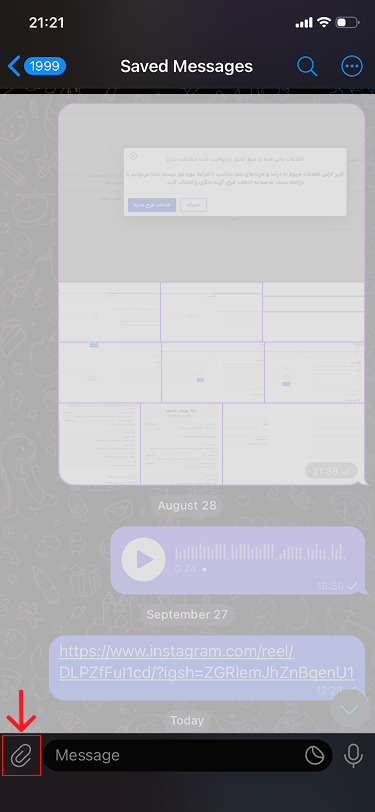
مرحله دوم: انتخاب و ویرایش ویدیو
پس از انتخاب ویدیو، صفحه ویرایش باز میشود که در آن میتوانید تنظیمات مختلفی را اعمال کنید و بخش دلخواه از ویدیو را برای تبدیل به گیف انتخاب کنید.
سپس روی آیکون بلند گو در پایین سمت چپ کلیک کنید تا صدای ویدیو قطع شود. این اقدامی کلیدی برای تبدیل فیلم به گیف در تلگرام است.
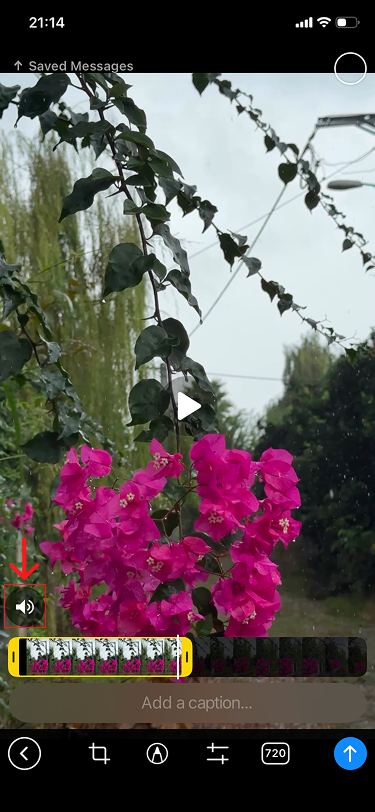
پس از ضربه زدن روی آیکن بلندگو، ویدیو به گیف تبدیل شده و علامت GIF ظاهر می شود.
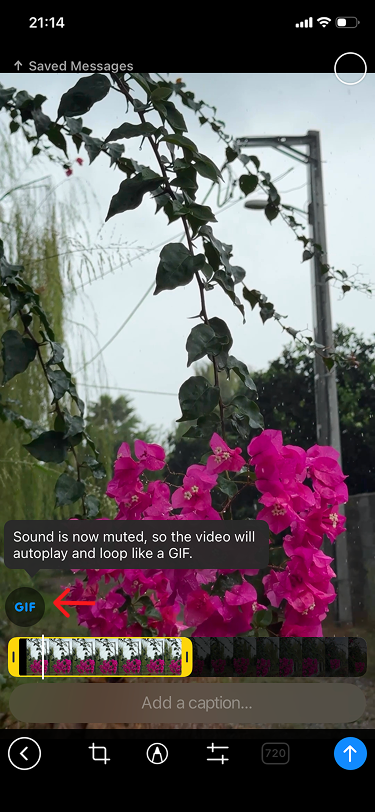
حالا روی دکمه ارسال ضربه بزنید تا گیف شما ارسال شود.
نکته مهم این است که گیفها صدا ندارند، بنابراین تمام صداهای موجود در ویدیو حذف خواهند شد. همچنین توصیه میشود طول گیف را بین 2 تا 10 ثانیه نگه دارید تا حجم فایل زیاد نشود و کیفیت مناسبی داشته باشد.

مرحله سوم: ذخیره و استفاده از گیف
برای استفاده مجدد از این گیف در چتهای دیگر، روی گیف ارسال شده لمس طولانی کنید تا منوی گزینهها باز شود. از این منو میتوانید گزینه “Add to GIFs” یا “ذخیره در گیفها” را انتخاب کنید. این کار باعث میشود گیف شما در کلکسیون شخصی گیفهای تلگرام شما ذخیره شود و دفعات بعد با دسترسی سریع به آن استفاده کنید.
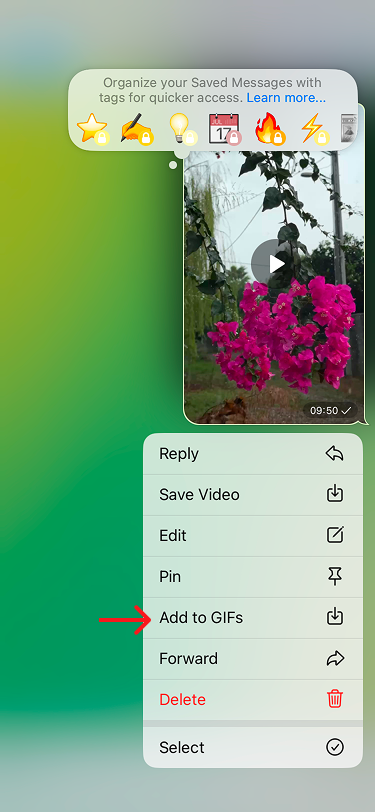
نکات مهم در ساخت گیف حرفهای
برای ساخت گیفهای با کیفیت و حرفهای، رعایت برخی نکات ضروری است که میتواند تفاوت زیادی در نتیجه نهایی ایجاد کند. اولین نکته مهم، انتخاب طول مناسب برای گیف است. گیفهای خیلی کوتاه ممکن است پیام شما را به درستی منتقل نکنند و گیفهای خیلی طولانی حجم زیادی خواهند داشت و ممکن است کیفیت آنها کاهش یابد.
توجه به کیفیت ویدیوی اولیه نیز بسیار حائز اهمیت است. هرچه ویدیوی منبع کیفیت بالاتری داشته باشد، گیف نهایی نیز کیفیت بهتری خواهد داشت. سعی کنید از ویدیوهایی استفاده کنید که روشنایی مناسب و فوکوس خوبی داشته باشند. ویدیوهای تاری یا لرزان معمولاً گیفهای نامناسبی تولید میکنند.
انتخاب لحظه مناسب از ویدیو برای تبدیل به گیف نیز مهارتی است که با تمرین بهبود مییابد. بهترین گیفها معمولاً شامل یک اکشن کامل، یک واکنش جالب یا یک لحظه خاص هستند که میتوانند پیام واضحی را منتقل کنند. هنگام برش ویدیو، سعی کنید گیف با یک صحنه کامل شروع و پایان یابد تا حالت لوپ شدن آن طبیعیتر به نظر برسد.
استفاده از ابزارهای ویرایشی تلگرام میتواند گیفهای شما را جذابتر کند. اضافه کردن متن توضیحی، استیکرها یا نقاشیهای ساده میتواند پیام شما را واضحتر کند یا جنبه طنز بیشتری به آن بدهد. اما مراقب باشید که از این ابزارها زیادهروی نکنید زیرا ممکن است گیف شلوغ و نامفهوم شود.
مشکلات رایج و راهحلها
گاهی اوقات ممکن است در فرآیند ساخت گیف با مشکلاتی مواجه شوید که شناخت و حل آنها مهم است. یکی از رایجترین مشکلات، بالا بودن حجم گیف ساخته شده است که باعث میشود ارسال آن زمان زیادی طول بکشد یا کیفیت آن توسط تلگرام کاهش یابد. راهحل این مشکل، کوتاهتر کردن طول گیف یا انتخاب بخشی از ویدیو با حرکت کمتر است.
مشکل دیگر، کیفیت پایین گیف نهایی است که معمولاً به دلیل کیفیت پایین ویدیوی اولیه یا فشردهسازی زیاد رخ میدهد. برای جلوگیری از این مشکل، همیشه سعی کنید از ویدیوهای با رزولوشن بالا استفاده کنید و طول گیف را معقول نگه دارید. گیفهای خیلی طولانی معمولاً توسط تلگرام بیشتر فشرده میشوند.
برخی کاربران گزارش میکنند که گزینه “Send as GIF” در دستگاه آنها نمایش داده نمیشود. این مشکل معمولاً به دلیل نسخه قدیمی تلگرام است و با بهروزرسانی برنامه به آخرین نسخه موجود برطرف میشود. همچنین اطمینان حاصل کنید که از نسخه رسمی تلگرام استفاده میکنید نه نسخههای غیررسمی.
سوالات متداول
آیا میتوان گیفهای ساخته شده را ویرایش کرد؟
متأسفانه پس از ساخت و ذخیره گیف، امکان ویرایش مستقیم آن وجود ندارد. باید ویدیوی اصلی را دوباره باز کرده و گیف جدیدی با تنظیمات دلخواه بسازید.
حداکثر طول گیف در تلگرام چقدر است؟
تلگرام محدودیت مشخصی برای طول گیف ندارد، اما توصیه میشود گیفها را بین 2 تا 10 ثانیه نگه دارید تا حجم مناسبی داشته باشند و کیفیت خوبی حفظ کنند.
آیا میتوان صدا به گیف اضافه کرد؟
خیر، گیفها به صورت ذاتی فاقد صدا هستند. اگر نیاز به صدا دارید، باید ویدیو را به صورت معمولی ارسال کنید نه به عنوان گیف.
چگونه میتوان گیفهای دیگران را در تلگرام استفاده کرد؟
کافی است روی هر گیفی که در چتها میبینید لمس طولانی کنید و گزینه “Save to GIFs” را انتخاب کنید تا به کلکسیون شما اضافه شود.
آیا گیفهای ساخته شده فقط در تلگرام قابل استفاده هستند؟
خیر، میتوانید گیفهای ساخته شده را دانلود کرده و در سایر پلتفرمها یا شبکههای اجتماعی نیز استفاده کنید.
چرا کیفیت گیف من پایین است؟
کیفیت پایین معمولاً به دلیل کیفیت پایین ویدیوی اصلی، طول زیاد گیف یا فشردهسازی توسط تلگرام است. سعی کنید از ویدیوهای با کیفیت بالاتر و گیفهای کوتاهتر استفاده کنید.
نتیجهگیری
ساخت گیف در تلگرام یکی از سادهترین و سرگرمکنندهترین قابلیتهای این پیامرسان قدرتمند است که میتواند ارتباطات شما را جذابتر و خلاقانهتر کند. با استفاده از روشهای مختلفی که در این مقاله آموزش دادیم، میتوانید از ویدیوهای موجود در گالری، ویدیوهای جدید ضبط شده یا حتی ویدیوهای دریافتی در چتها، گیفهای شخصیسازی شده بسازید.
مهمترین نکته در ساخت گیفهای حرفهای، توجه به جزئیاتی است که در این راهنما ذکر شد. انتخاب لحظه مناسب از ویدیو، تنظیم طول بهینه، استفاده از ابزارهای ویرایشی و مدیریت صحیح کلکسیون گیفهای خود میتواند تفاوت زیادی در کیفیت نهایی ایجاد کند. با تمرین و خلاقیت، میتوانید گیفهای منحصربهفردی بسازید که مخاطبان شما را تحت تأثیر قرار دهند.

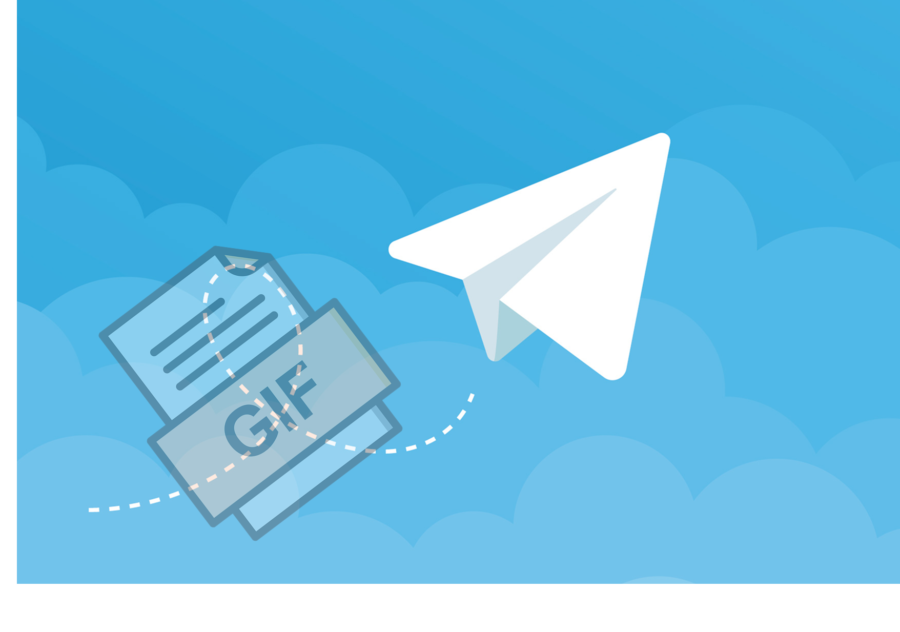

















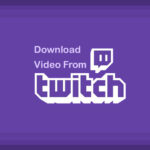












نظرات کاربران